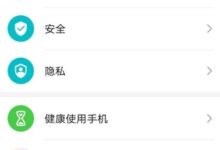答案:Windows 10家庭版默认无组策略编辑器,可通过批处理命令安装组件、修复注册表权限、手动修改注册表或升级系统版本解决。具体步骤依次为:创建并运行BAT脚本安装gpedit;导入reg文件或手动设置RestrictToPermittedSnapins为0;重启后测试gpedit.msc;或升级至专业版彻底启用功能。

如果您在Windows 10系统中尝试运行gpedit.msc命令以打开组策略编辑器,但系统提示找不到该文件,则可能是由于系统版本限制或相关功能被禁用。以下是解决此问题的多种方法:
本文运行环境:Dell XPS 13,Windows 10 专业版
一、通过批处理命令安装组策略组件
此方法适用于家庭版用户,利用DISM工具从系统镜像中提取并安装被隐藏的组策略功能组件。
1、在桌面空白处单击鼠标右键,选择“新建” -> “文本文档”。
2、打开新建的文本文档,将以下代码完整复制到文件中:
@echo off
pushd “%~dp0”
dir /b C:\Windows\servicing\Packages\Microsoft-Windows-GroupPolicy-ClientExtensions-Package~3*.mum >List.txt
dir /b C:\Windows\servicing\Packages\Microsoft-Windows-GroupPolicy-ClientTools-Package~3*.mum >>List.txt
for /f %%i in (‘findstr /i . List.txt 2^>nul’) do dism /online /norestart /add-package:”C:\Windows\servicing\Packages\%%i”
pause
3、点击菜单栏的“文件” -> “保存”,然后关闭记事本。
4、选中该文本文档,按F2键将其名称末尾的“.txt”修改为“.bat”,例如改为“install_gpedit.bat”。
5、系统会弹出警告提示,询问是否更改扩展名,点击是确认更改。
6、右键单击该“.bat”文件,选择以管理员身份运行。
7、等待命令执行完成,直到出现“操作成功完成”的提示,按任意键关闭窗口。
8、按下Win+R键,输入gpedit.msc后回车,检查组策略编辑器是否可以正常打开。
二、使用注册表文件修复访问权限
此方法用于修复因注册表设置导致无法访问组策略编辑器的问题,主要针对专业版或企业版用户。
1、在桌面新建一个文本文档。
2、将以下内容精确复制到文本文档中:
Windows Registry Editor Version 5.00
[HKEY_CURRENT_USER\Software\Policies\Microsoft\MMC]
“RestrictToPermittedSnapins”=dword:00000000
3、点击“文件” -> “另存为”,将文件名保存为“fix_gpedit.reg”,保存类型选择“所有文件”。
4、双击运行刚刚创建的“fix_gpedit.reg”文件,当系统弹出安全提示时,选择是将其导入注册表。
5、重启计算机使设置生效。
6、重启后,再次尝试通过运行命令gpedit.msc打开组策略编辑器。
三、手动修改注册表键值
此方法直接在注册表编辑器中调整控制台管理单元的限制策略,恢复对组策略的访问。
1、按下Win+R键打开“运行”对话框,输入“regedit”后回车,以打开注册表编辑器。
2、在注册表编辑器左侧导航栏中,依次展开路径:HKEY_CURRENT_USER\Software\Policies\Microsoft\MMC。
3、如果“MMC”项不存在,请右键点击“Microsoft”项,选择“新建” -> “项”,并命名为“MMC”。
4、在右侧窗格中查找名为“RestrictToPermittedSnapins”的DWORD值。
5、若该值不存在,则右键右侧空白处,选择“新建” -> “DWORD (32位) 值”,命名为“RestrictToPermittedSnapins”。
6、双击“RestrictToPermittedSnapins”,将其数值数据设置为“0”,然后点击“确定”。
7、关闭注册表编辑器,重启电脑。
8、重启后,通过运行命令gpedit.msc测试是否能正常启动组策略编辑器。
四、升级至支持组策略的Windows版本
Windows 10家庭版默认不包含组策略编辑器功能,最彻底的解决方案是升级到更高版本的操作系统。
1、打开“设置”应用,进入“更新和安全” -> “激活”。
2、查看当前系统版本信息,确认是否为家庭版。
3、在微软官方商店购买Windows 10专业版或企业版的产品密钥。
4、在“激活”页面选择“更改产品密钥”,输入新购买的密钥。
5、按照系统提示完成版本升级流程,此过程可能需要下载大量数据并重启数次。
6、升级完成后,组策略编辑器将作为系统内置功能可用,可直接通过gpedit.msc命令启动。

 路由网
路由网